無料体験を今始めよう!
メールアドレス*
お使いのメールアドレスをご入力いただくことによって、無料のニュースレターにサインアップしています。退会のご要望はメール内のリンク先をクリックして保存すれば完了です。お客様の個人情報は厳正な管理の下で安全に保管しておりますので、ご安心ください。(プライバシーポリシー)
概要:
iPhoneが緊急通報画面から動かなくなって使用できなくなったらどうすればいいでしょうか。この記事は、緊急通報画面でiPhoneのロックを解除するために利用可能で効率的なソリューションをいくつか提供します。
パスコードの忘れたiPhoneをロック解除するために多くの時間とエネルギーが費やされるため、パスコードを忘れると困るでしょう。しかし、古いバージョンのiPhoneを使用している場合は、緊急通報画面でロックを解除できることをご存知でしょうか。その他の最新iPhoneをロック解除するためのソリューションもこの記事で言及されます。
このソリューションはiOS 6.1が搭載されているiPhoneにのみ適しているのでご注意ください。また、iPhone上のすべてのデータにアクセスすることはできません。連絡先や写真などのデータにアクセスする場合、またはiOS 6.1以降が搭載されているiPhoneのロックを解除する場合は、代わりに別のソリューションを試すことをお勧めします。
緊急通報画面でiPhoneのロックを解除するための操作手順:
ステップ1.iPhoneのロック画面をスライドして、パスコード入力画面でキャンセルをタップします。
ステップ2.iPhoneのロック画面を再度スライドして、緊急をタップします。
ステップ3.スライドで電源オフアイコンが表示されるまで、電源ボタンを押し続けます。キャンセルをタップします。
ステップ4.112または119をダイヤルして、発信ボタンをタップして、すぐにキャンセルボタンをタップします。電源ボタンを押して画面をオフにします。
ステップ5.ホーム ボタンまたは電源ボタンを押して、画面をオンにします。iPhoneのロック画面をスライドして解除します。
ステップ6.電源ボタンを約3秒間長押しし、画面にスライドで電源オフが表示される前に緊急をタップします。その後、iPhoneのロックが解除されます。
iPhoneがiOS 10を搭載していて、インターネット接続がある場合は、Siriを使用してデバイスのロックを解除できます。
ステップ1.ホーム ボタンを長押しすることでSiriを起動してから、「今何時?」を話しかけます。
ステップ2.すると、Siriが時刻を表示します。時計のアイコンが画面に表示されたら、それをタップします。
ステップ3.次に、世界時計に移動し、右上隅の+アイコンをタップします。
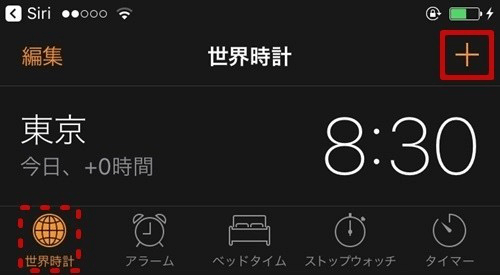
ステップ4.検索バーが表示されるので、そこに好きな都市を入力し、これらの文字を全選択します。
ステップ5.共有をタップすると、いくつかの共有オプションが表示されるので、そこからメッセージを選択します。
ステップ6.メッセージ画面で、宛先欄に適当な文字を入力し、キーボードから改行をタップします。
ステップ7.しばらく待ってからホーム ボタンを押すと、iPhoneのロックが解除されます。

iPhoneのロックを解除するためのより簡単で使いやすい方法をお探しの場合、この専門的で信頼性の高いiPhoneロック解除ソフトウェアであるEaseUS MobiUnlockを利用してみてはどうでしょうか。4/6桁のコードやTouch IDやFace IDなどをデバイスから削除するのに役立つツールです。それだけでなく、次のような機能もあります。
EaseUS MobiUnlockでiPhoneのロックを解除する:
ステップ1.EaseUS MobiUnlockを起動し、iPhoneをコンピュータに接続、「スタート」をクリックする。

ステップ2.接続された「端末のモデル」を確認し、「ファームウェアをダウンロード」をクリックし、端末の最新のファームウェアをダウンロードする。ファームウェアがダウンロードされたら、パッケージを選択する。

ステップ3.選択したファームウェアがダウンロードされたら、「フォームウェアを認証」をクリックして、プロセスを完了する。

ステップ4.認証が完了したら、「ロック解除」ボタンをクリックする。続いて開くウィンドウで、表示された情報を入力し、再度「ロック解除」ボタンをクリックして、iPhoneのパスワードを消去する。

ステップ5.処理が完了するのを待つ。iPhone端末がリセットされ、パスワードも消去される。

お使いのコンピュータでiPhoneをiTunesと同期したことがある場合は、そのコンピュータからiPhoneを復元することが可能です。これにより、すべてのコンテンツと設定(パスコードを含む)がデバイスから消去されます。ただし、利用可能なバックアップがあるから、問題ありません。iTunesでiPhoneのロックを解除するための操作手順は次のとおりです。
ステップ1.iPhoneまたはiPadをリカバリ モードにします。
Face ID搭載のiPhone、iPhone SE(第2世代)、iPhone 8/8 Plus:音量を上げるボタンを押してすぐに放して、音量を下げるボタンを押してすぐに放します。それから、Appleロゴが表示されるまでサイドボタンを押し続けます。
iPhone 7/7 Plus:Appleロゴが画面に表示されるまで、音量を下げるボタンとサイド ボタンを同時に押し続けます。
iPhone 6s/6s Plus/SE(第1世代):Appleロゴが表示されるまで、ホーム ボタンとサイド ボタンを同時に長押しします。
ステップ2.iPhoneまたはiPadを復元します。
ステップ3.iPhoneを再度セットアップします。

iPhoneのロックを解除する最後のソリューションは、「iPhoneを探す」機能を使用することです。この機能を使用すると、パスコードを含める、iPhoneまたはiPadからすべてのデータが削除されます。ただし、iPhoneでこの「iPhoneを探す」機能が有効になっていて、デバイスにアクティブなインターネット接続があることを確認する必要があります。
ステップ1.コンピュータでiCloud.comを開き、Apple IDとパスワードでログインします。
ステップ2.iPhoneを探すを選択し、すべてのデバイスをクリックすると、Apple IDにリンクされているすべてのデバイスが表示されます。
ステップ3.ロックされたiPhoneまたはiPadを選択します。
ステップ4.iPhoneの消去をクリックします。

ご覧のとおり、緊急通報画面でiPhoneのロックを解除することは可能ですが、iOS 6.1搭載のiPhoneにのみ適しています。他のiPhoneやiPadをロック解除する場合、上記で紹介した他の4つのソリューションを参照してください。
主な内容:
地域と言語
ご購入前のお問い合わせ(日本語・英語)
無料版、試用版に関するお問い合わせ、またはご注文中のご質問はここをクリックしてください。製品版をご購入されたお客様はこちらでダウンロードリンクとライセンスコードの発行を依頼することができます。
ご購入後のお問い合わせ(日本語・英語)
EaseUS製品の使い方、機能に関するお問い合わせにご対応いたします。ここをクリックして、チャットを開始してください。
メールサポート(日本語・英語)
日本語対応をご希望される場合、support@easeus.comまでご連絡ください。お問い合わせメールの件名に【日本語対応希望】の明記をお願いいたします。
日本語対応時間帯:
上記のいずれかサービスの日本語対応をご希望される方は、平日(月曜~金曜)の午前10時から午後19時までお問い合わせください。
無料体験を今始めよう!
メールアドレス*
お使いのメールアドレスをご入力いただくことによって、無料のニュースレターにサインアップしています。退会のご要望はメール内のリンク先をクリックして保存すれば完了です。お客様の個人情報は厳正な管理の下で安全に保管しておりますので、ご安心ください。(プライバシーポリシー)